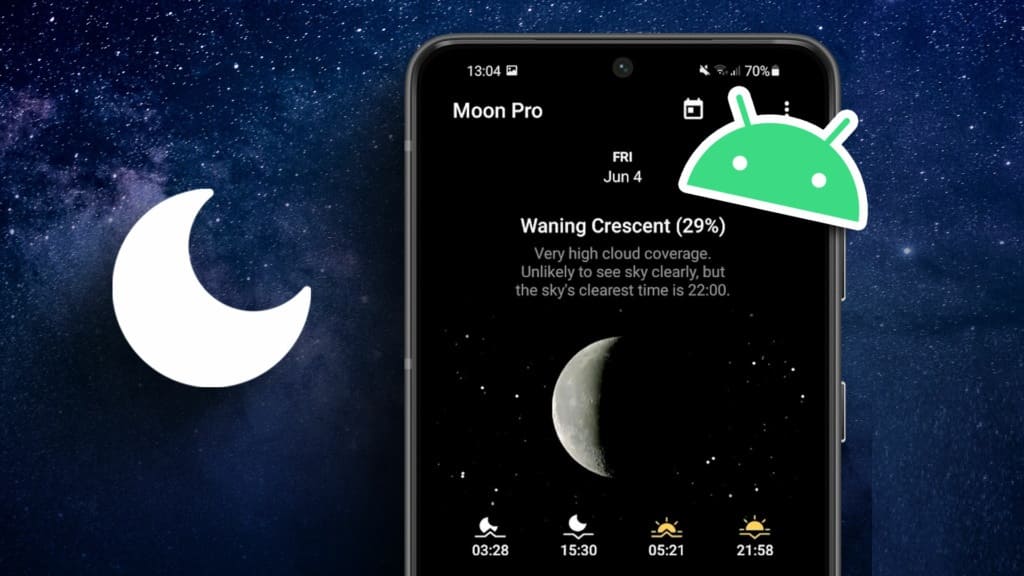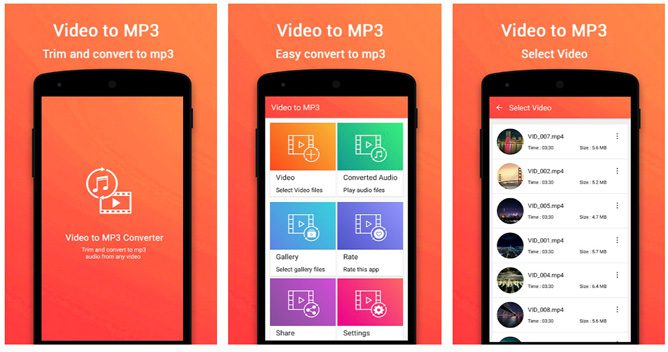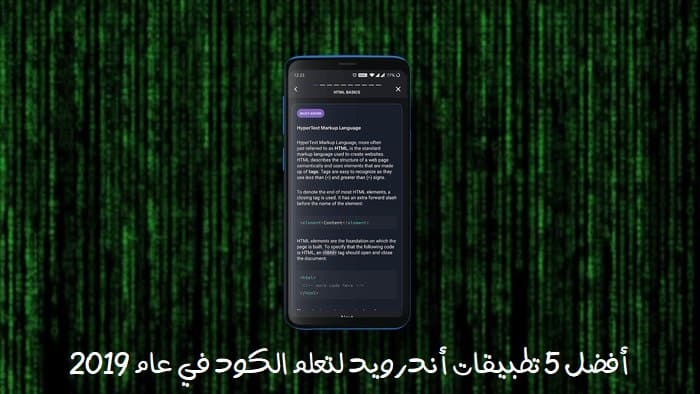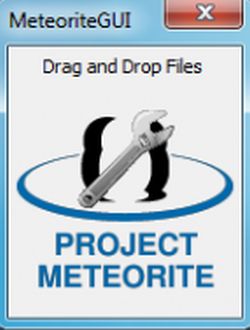Google Haritalar, tartışmasız pazardaki en iyi navigasyon uygulamasıdır. Uygulamanın ara sıra yavaşlaması, yollarda gezinirken birçok kişinin şikayet ettiği bir şey. Yeni bir şehirde araba kullanırken belki de en son isteyeceğiniz şey, geciken Google Haritalar uygulamasıdır. Ama bunu düzeltmek için yapabileceğiniz çok şey var. İşte sorunu çözecek ve hızlandıracak bazı sorun giderme ipuçları Google Haritalar uygulaması yavaş Karşı Android cihazı ve iPhone. Başlayalım.

1. Google Haritalar uygulamasını güncelleyin
Yardım Uygulamalarınızı güncel tutun sorunsuz çalışmak ve herhangi bir uyumsuzluk sorununu ortadan kaldırmak için. Bu nedenle, uygulamayı güncellemek, Android veya iPhone'unuzdaki yavaş Google Haritalar'ı düzeltmek için ilk adımınız olmalıdır.
aç Google Play Store أو App Store telefonunuzda arayın ve Google Haritalar. Google Haritalar'ı tekrar açmadan önce bekleyen güncellemeleri yükleyin.
2. Güç tasarrufunu devre dışı bırakın
Telefonunuzu pil ömrünü uzatmak için güç tasarrufu modunda kullanırsanız, telefonunuzu Google Haritalar gibi uygulamalar Tam kapasite çalışmaktan. Bu nedenle, güç tasarrufunu devre dışı bırakmak bir sonraki adımınız olmalıdır.
Android
Bir uygulama açın Ayarlar Ve git Batarya kapatmak Android'de güç tasarrufu. sonra kapat Pil tasarrufu modu.
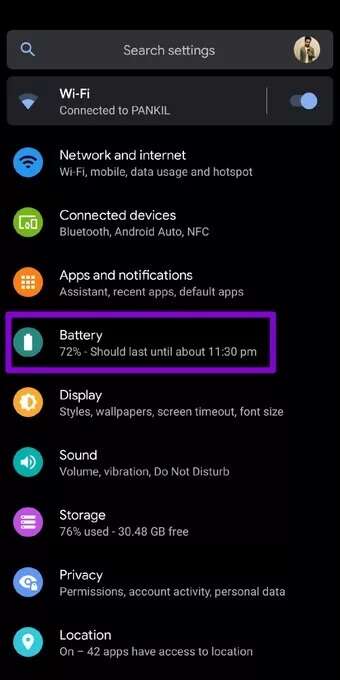
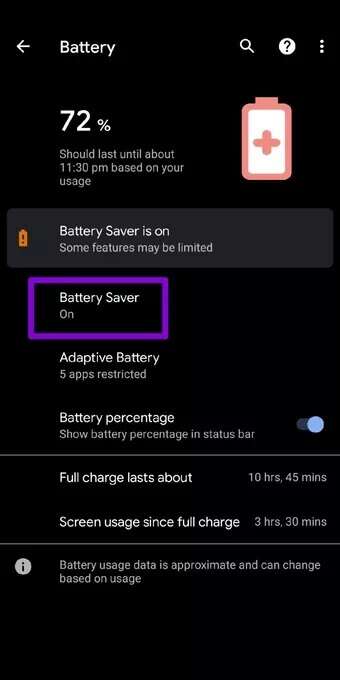
iPhone
iPhone'da pil tasarrufunu kapatmak için ayarlar. Adresine git Batarya Ve kapat Düşük güç modu.
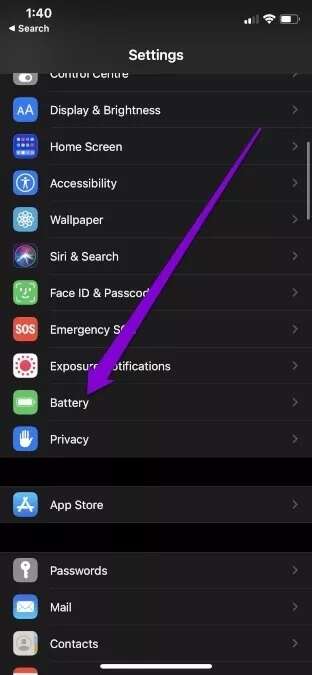
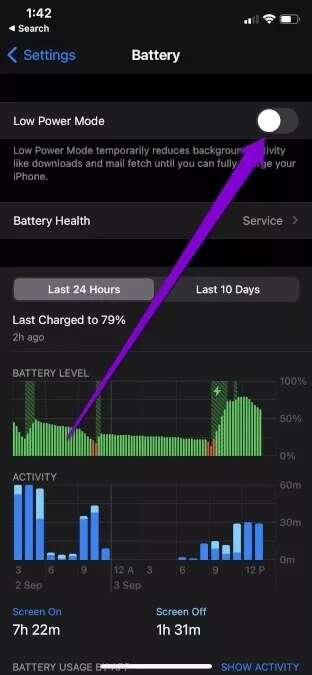
3. Veri sunumunu devre dışı bırakma
Aynı şekilde, veri sağlayıcı Google Haritalar'ın yollarda sorunsuz bir şekilde gezinme becerisine de müdahale edebilir. Bu nedenle, telefonunuzda herhangi bir veri koruyucuyu etkinleştirdiyseniz, kapatma zamanı gelmiştir.
Android
Android'de veri kaydetmeyi kapatmak için Ayarlar Ve git Ağ ve İnternet. sonra kapat Veri Tasarrufu Modu.
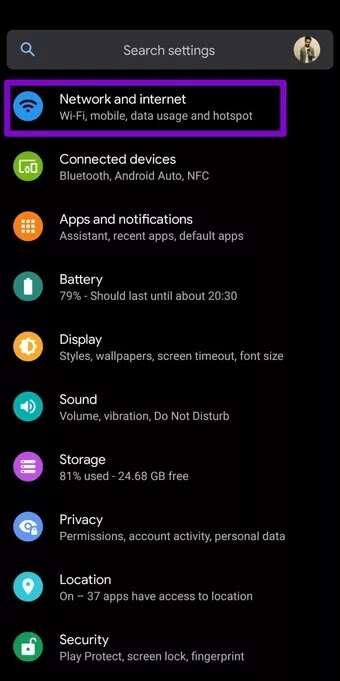
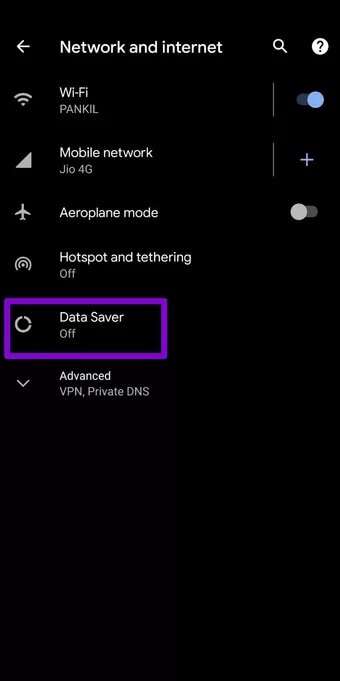
iOS
Bir uygulama çalıştırın Ayarlar Ve seçin Wi-Fi Devre dışı bırakmak için Az veri modu bir Wi-Fi ağında. Bir simgeyi tıklayın Bilgi Yanında bulunan Kablosuz ağ kendi ve yanındaki anahtarı kapatın Az veri modu.
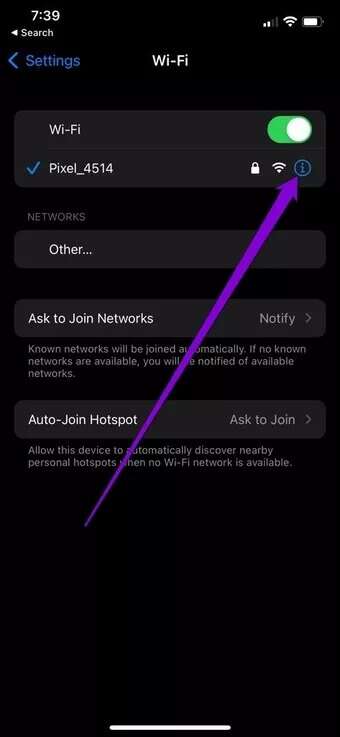
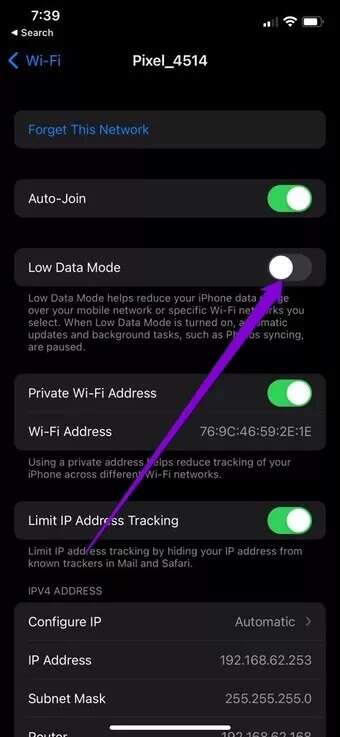
Benzer şekilde, bir uygulamadaki mobil verilere gidin Ayarlar Eğer kullanırsan Google Haritalar mobil verilerde. Seçenekler'e tıklayın Mobil veri ve devre dışı bırak Az veri modu.
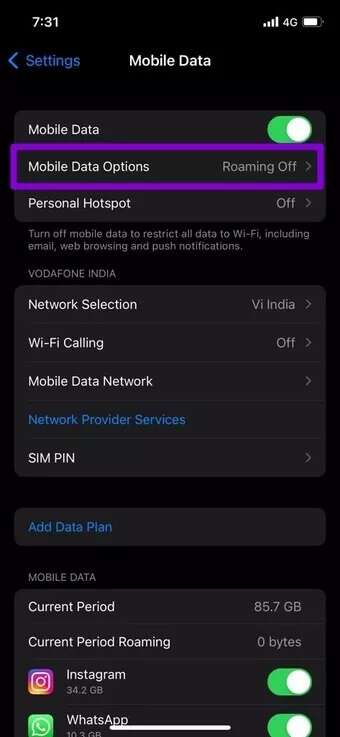
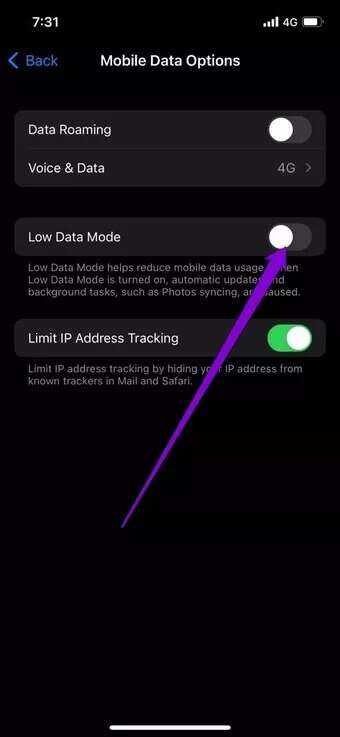
4. Sitede yüksek doğruluğu etkinleştirin
Yüksek konum doğruluğunun etkinleştirilmesi, Haritalar'ın konumunuzu olabildiğince doğru bir şekilde hesaplamasına olanak tanır. Pilden veya veriden tasarruf etmek için bu özelliği devre dışı bırakırsanız, Google Haritalar uygulamasını normalden biraz daha yavaş bulabilirsiniz.
Android
Adım 1: Bir menü açın Ayarlar Telefonunuzda ve site.
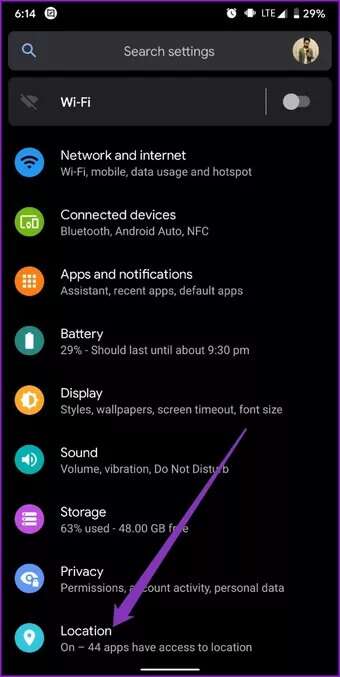
Adım 2: Gelişmiş menüyü genişletin ve öğesine dokunun. Google Konum Doğruluğu. Bundan sonra, düğmeye geçin “Site doğruluğunu iyileştirin” Zaten değilse.

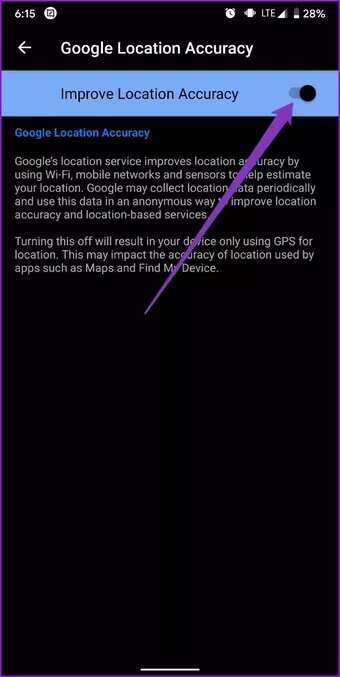
IOS
Adım 1: Bir uygulama çalıştırın Ayarlar iPhone'unuzda şuraya gidin: Gizlilik , Ve tıklayın Konum hizmetleri.
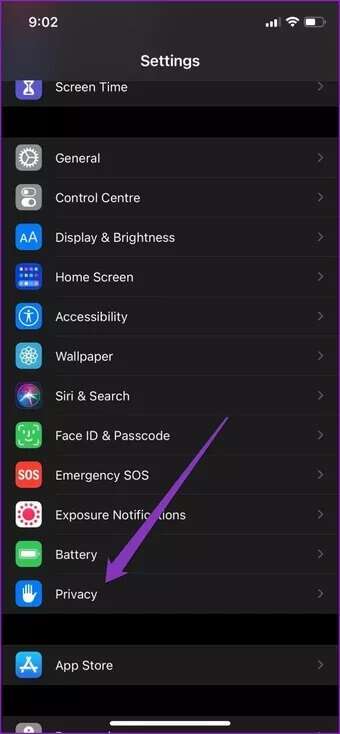
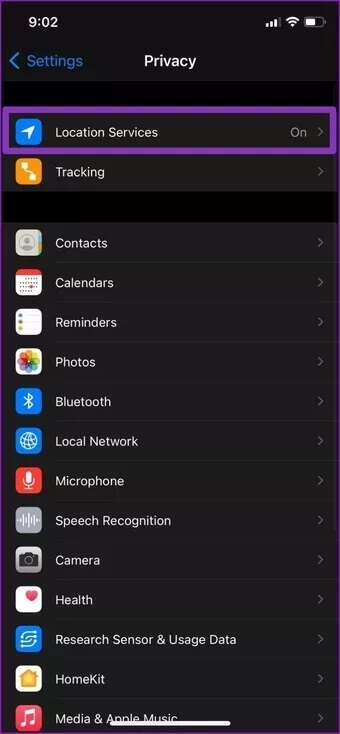
Adım 2: Bir konum seçin Google Haritalar uygulaması Ve seçeneği etkinleştirmek için menüden üzerine tıklayın tam konum.
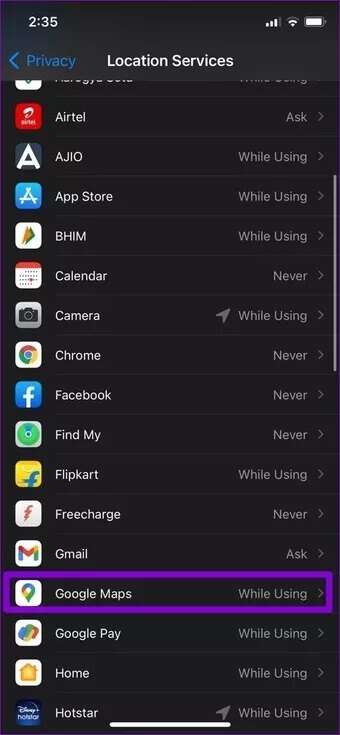
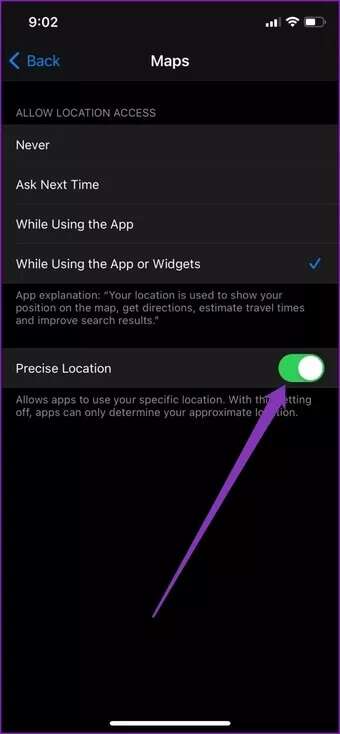
5. Uydu görünümünü kapatın
Google Haritalar'daki uydu görünümü, en zorlu veri ve işlem gücü yöntemlerinden biridir. Bu nedenle, onu idare edebilecek bir amiral gemisi cihazı kullanmıyorsanız, varsayılan ekrana geçmek en iyisidir.
Adım 1: aç Google Haritalar Ve tıklayın Kare simgesi sağında.
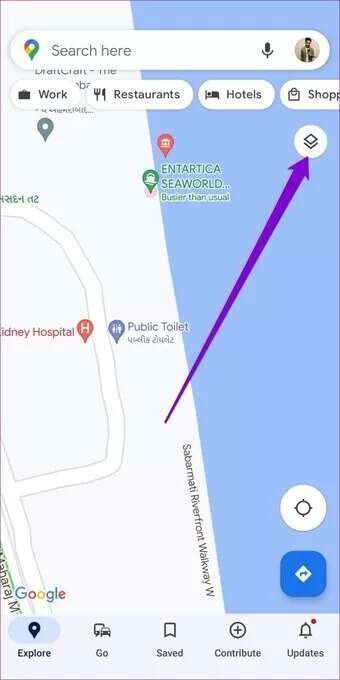
Adım 2: Ekran türünü şuna değiştir: Standart Ve bunun yol açıp açmadığına bakın Google Haritalar Hızlandırma.
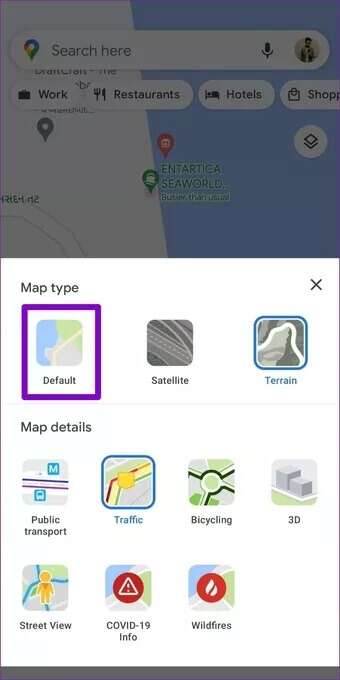
6. Google Haritalar Önbelleğini Temizle
Çok büyük miktarda önbellek verisi de Google Haritalar'ın performansını etkileyebilir. Hâlâ daha yavaş uygulama performansı yaşıyorsanız Google Haritalar önbelleğini temizlemelisiniz.
Adım 1: Üzerine uzun basın Google Haritalar uygulaması simgesi Ve tıklayın bilgi simgesi Listeden.
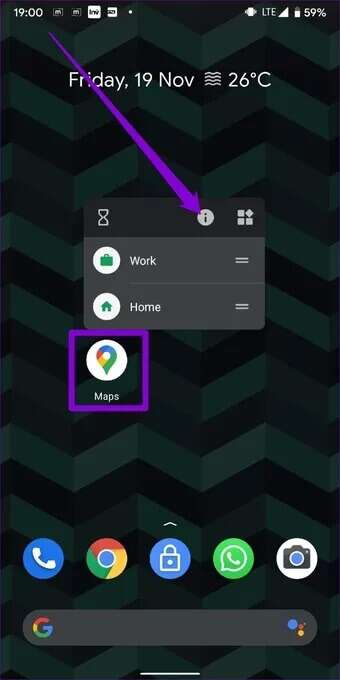
Adım 2: Adresine git Depolama ve önbellek Ve bir düğmeye basın Önbelleği temizle.
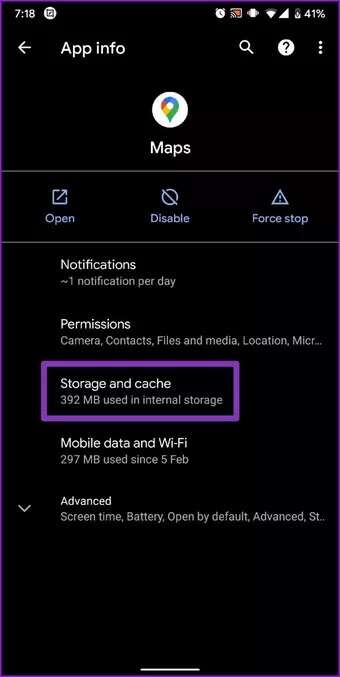
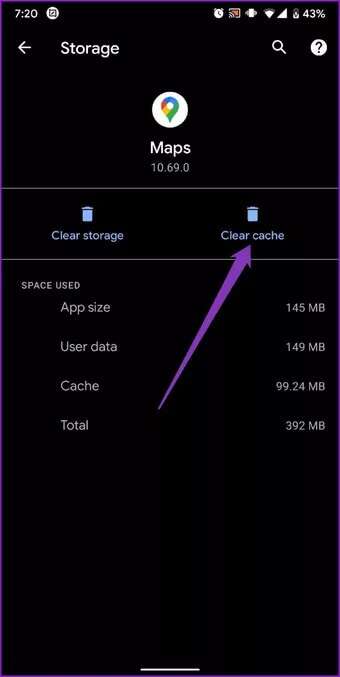
7. Çevrimdışı haritaları kullanın
Google Haritalar'ı yalnızca belirli bir şehir bölgesinde kullanmayı düşünüyorsanız, Çevrimdışı kullanım için haritaları indirin. Bu, aktif bir internet bağlantısı olmadan Google Haritalar'ı kullanmanızı sağlayacaktır.
Adım 1: kullanım Arama çubuğu Bir bölge veya şehir aramak için en üstte. Genişletmek için alttaki konum kartını yukarı kaydırın.
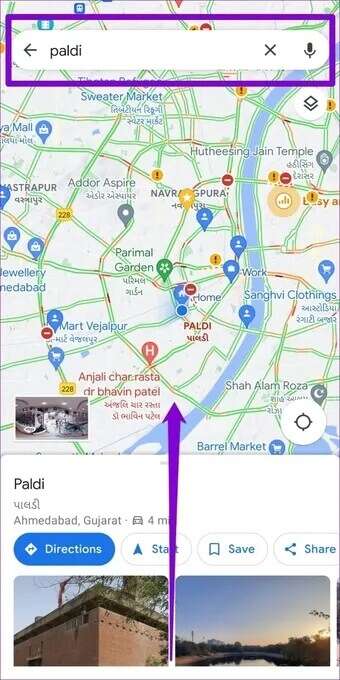
Adım 2: Bir simge kullanın Üç noktalı menü Çevrimdışı bir harita indirmesi seçmek için.
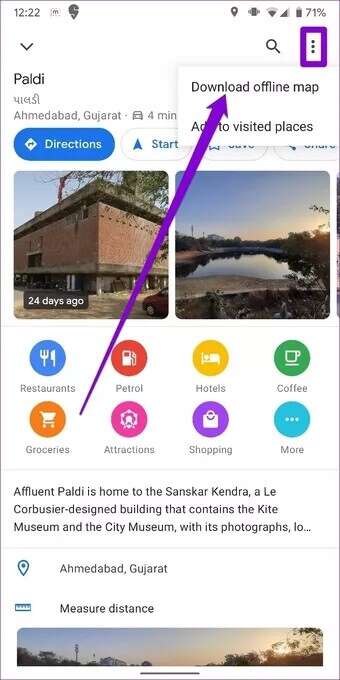
Aşama 3: Kutunun içindeki site alanını ayarlayın ve devam etmek için “İndir” düğmesine basın.
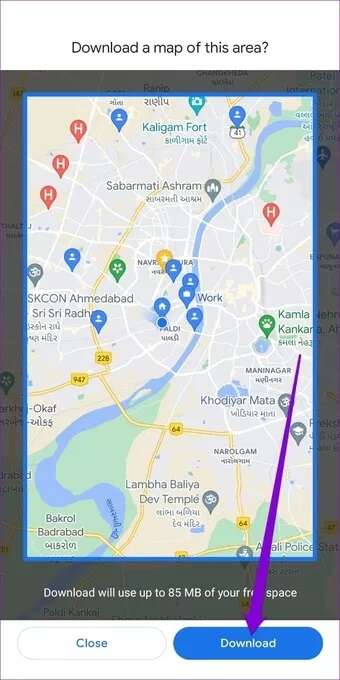
8. Google Haritalar GO'yu kullanın
Google Haritalar uygulamasının çok talepkar olduğu ve sorunsuz çalışması için büyük miktarda RAM ve işlem gücü gerektirdiği bir sır değil. Bu nedenle, eski bir Android cihaz kullanıyorsanız, Android'e geçmeyi deneyebilirsiniz. Google Haritalar Go. Temel özellikler sunan Google Haritalar uygulamasının daha hafif bir sürümüdür.
Hız ihtiyacı
Navigasyon için Google Haritalar'a güvendiğinizde, herhangi bir yavaşlık veya gecikme can sıkıcı olabilir. Yukarıdaki yöntemler, Android veya iPhone'unuzdaki Google Haritalar uygulamasını hızlandırmanıza yardımcı olacaktır.